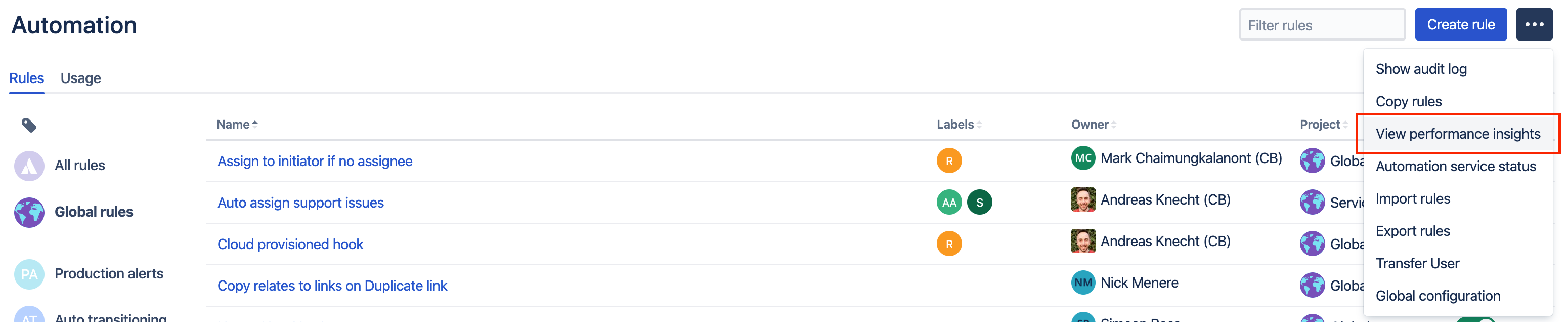自動化ルールのパフォーマンス インサイトを確認する
自動化のパフォーマンス インサイトによって実行回数と期間を確認することで、ルールのパフォーマンスの概要を把握できます。
パフォーマンス インサイトの表示例を注釈付きで次に示します。
グラフ: 特定の時点における上位 20 個の自動化ルール (グラフの下にリストされる) の実行回数を示します。
実行データ: リストされた各ルールの実行回数、合計期間、平均期間を示します。
実行データとステータス: 特定のステータスに対する特定のメトリック (実行回数、合計期間、平均期間) を示します。たとえば、すべての実行のうち何回が成功したかなどです。
メトリック: ステータスに対して表示されるメトリックを変更します。
期間: グラフとその下のリストを含むすべてのデータの対象期間を変更します。
パフォーマンスに関するインサイトを表示
単一のプロジェクトのインサイトを表示するには、次の手順に従います。
インサイトを表示するプロジェクトのルールの一覧に移動します。
[…] (その他の操作) メニュー > [パフォーマンス インサイトを表示] の順に選択します。
すべてのプロジェクトのインサイトを表示するには、次の手順に従います。
グローバル管理設定の自動化のスペースに移動します。
[…] (その他の操作) メニュー > [パフォーマンス インサイトを表示] の順に選択します。
パフォーマンス インサイトの読み方
ここでは、パフォーマンス インサイトの読み方について詳述します。
実行回数のグラフ
グラフには、特定の時点における上位ルールの実行回数が表示されます。選択した期間に基づいて変更されます。
色は、実行の合計、成功した実行 (アクションがルールによって実行されたかどうかを問わない)、エラーが発生した実行、または調整された実行を示します。
グラフにはルールによって実行されたアクションは表示されず、実行回数とステータスのみが表示されます。
自動化ルールのリスト
このリストには、合計実行回数に基づいて上位 20 個の自動化ルールが表示されます。各ルールを選択すると、監査ログから詳細が表示されます。
この表は次の 2 部構成です。
実行データ (左): リストされた各ルールについて、選択した期間における実行回数、合計期間、平均期間が表示されます。
実行データとステータス (右): 特定のステータスに対する特定のメトリック (実行回数、合計期間、平均期間) が表示されます。ドロップダウン メニューによってメトリックを変更して、すべての実行のうち何回が成功したか ([成功])、ルールによるアクションの実行にどれくらいの時間がかかったかなどを表示できます。
ルールのパフォーマンスを理解するには、実行データをメトリックと比較する必要があります。たとえば、実行回数は少ないものの期間が長い (多くのアクションが実行されている) 場合は、ルールが複雑すぎて完了までに非常に時間がかかっている可能性があります。
ステータス
リストに表示されるステータスの説明は次のとおりです。
| ステータス | 説明 |
|---|---|
成功 | 該当する実行内のすべてのアクションが実行されて、正常に終了しました。 |
アクションなし | ルールは実行されましたが、アクションは実行されませんでした。これは正常な動作です。ルールはトリガーで開始されますが、条件が満たされなければアクションが実行されないためです。だからこそ、ルールを計画することが重要です。トリガーが広義すぎるとアクションの実行なしにルールの実行が継続されるため、パフォーマンスに影響します。 |
複数のエラー | ルールはエラーになりました。ルールを選択すると、監査ログから詳細が表示されます。 |
ループ | ルールの実行は実行ループになりました。ルールを選択すると、監査ログから詳細が表示されます。 |
調整済み | ルールはサービス制限に違反しました。詳細は「自動化のサービス制限」をご参照ください。 |
ルールのパフォーマンスに問題がある場合は、いくつかのアクションを実行してルールを改善できます。詳細は「自動化ルールをトラブルシューティングする」をご参照ください。